時間:2016-05-19 來源:互聯網 瀏覽量:
用戶想重裝W7係統,之前我們在使用W7係統的時候,會把很多文件都放在c盤,那麼這個時候,建議大家對c盤進行格式化後,再重裝W7係統會比較純淨。下麵小編就跟大家說說W7係統如何格式化c盤。
W7係統格式化c盤的方法一:
1、使用win7係統光盤或U盤啟動,選擇現在安裝,選擇安裝的係統版本;

2、安裝方式一定要選自定義;
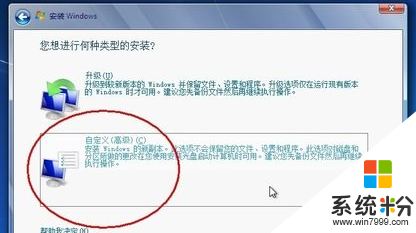
3、然後到硬盤選擇界麵,點擊驅動器高級選項;
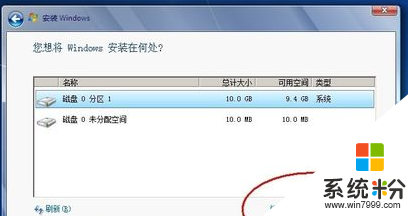
4、點擊完驅動器高級選項後可以看到多出刪除和格式化選項。先選中盤符,然後就可以對他操作了;
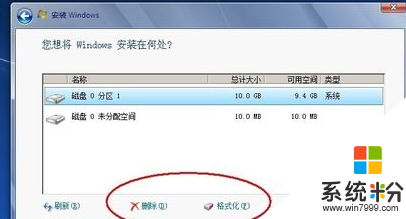
W7係統格式化c盤的方法二:
1、首先使用pe係統光盤或U盤啟動,進入到pe係統,打開硬盤分區工具,我的pe中是PM硬盤管理工具;

2、操作方法也很簡單,選中C盤,在下麵有格式化分區的 選項,或在硬盤分區上右鍵,也有格式化的選項。

關於W7係統如何格式化c盤就跟大家介紹到這邊了,還不知道如何格式化c盤的用戶們就可以參照上麵的兩種方法進行操作了,希望幫助到大家。